Koj puas tau yuam kev nyem lub pob xa hauv email uas koj tsis tau sau? Los yog yuam kev email rau tus neeg tsis raug; email rau tus hluas nraug raug xa mus rau tus thawj? Hmoov zoo, tam sim no koj tuaj yeem xa email tsis tau yog tias koj siv email kev pabcuam raug. Txawm hais tias koj xav ua kom tsis xa email lossis tsuas yog xav paub txog thev naus laus zis, nyeem hauv qab no kom paub yuav ua li cas.
Kauj ruam
Txoj Kev 1 ntawm 2: Tshem Tawm Email los ntawm Gmail
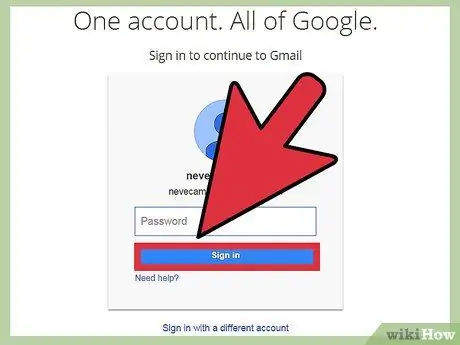
Kauj Ruam 1. Nkag mus rau hauv koj tus lej Gmail thiab nyem rau ntawm lub cim iav nyob hauv kaum sab xis ntawm qhov browser
Mus rau Chaw.
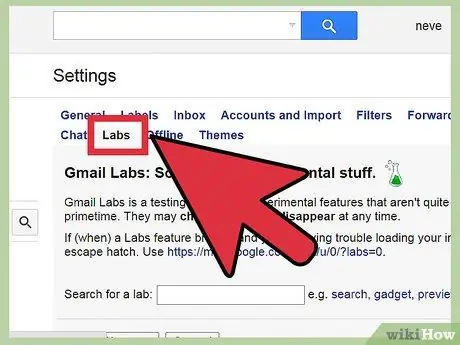
Kauj Ruam 2. Nyem rau Labs tab hauv Chaw
Lub cim yog lub beaker ntsuab.
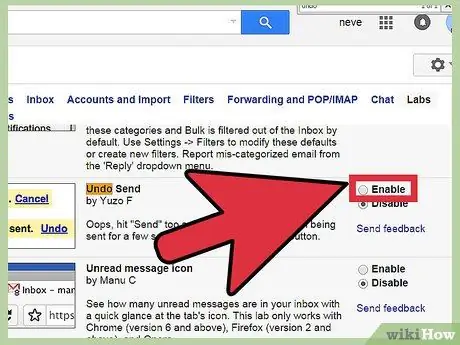
Kauj Ruam 3. Scroll cia thiab saib rau Undo xa lub thawv
Nyem Enable, es tsis txhob Disable.
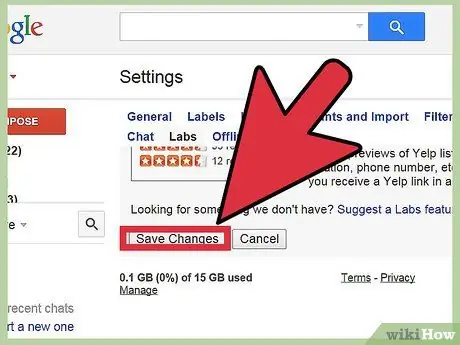
Kauj Ruam 4. Ntaus Khaws Hloov pauv khawm hauv qab ntawm Labs tab
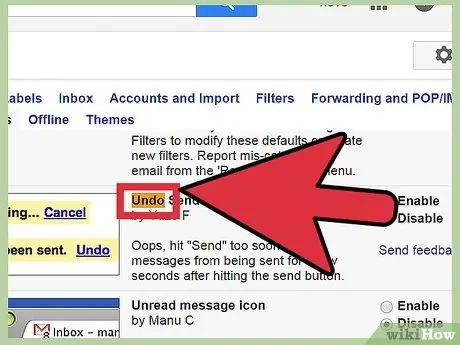
Kauj Ruam 5. Saib rau Undo txuas txhua zaus koj xa email
Yog tias koj yuam kev xa email thiab xav thim nws, tsuas yog nyem rov ua dua thiab email yuav rov qab los. Tam sim no koj tuaj yeem hloov kho email raws li koj xav tau ua ntej xa nws zaum thib ob, lossis ncua nws mus tas li.
Txoj Kev 2 ntawm 2: Tshem Tawm Email los ntawm Outlook
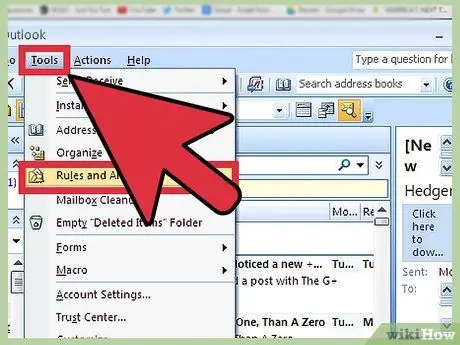
Kauj Ruam 1. Qhib Microsoft Outlook thiab mus rau Cov Cuab Yeej
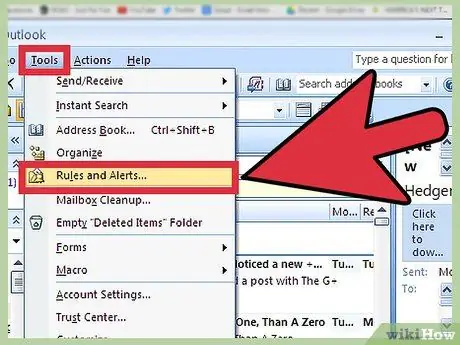
Kauj Ruam 2. Xaiv Cov Cai thiab Ceeb Toom
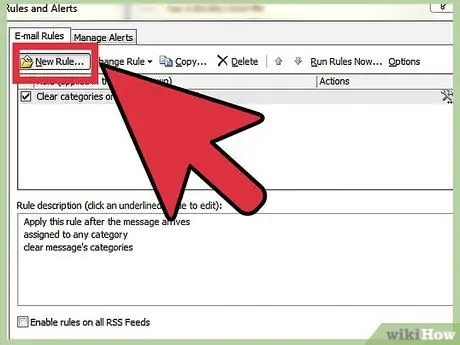
Kauj Ruam 3. Nyem Txoj Cai Tshiab tom qab ntawd xaiv Txheeb xyuas cov lus tom qab xa
Nyem Next ob zaug kom paub meej tias qhov kev hloov pauv koj xav ua.
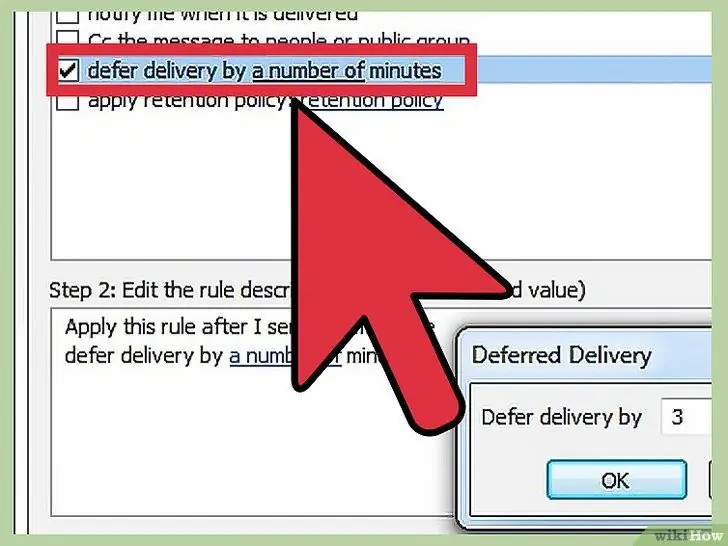
Kauj Ruam 4. Ntawm nplooj ntawv Xaiv Ua (s), khij lub npov uas hais tias ncua sijhawm xa khoom los ntawm ob peb feeb
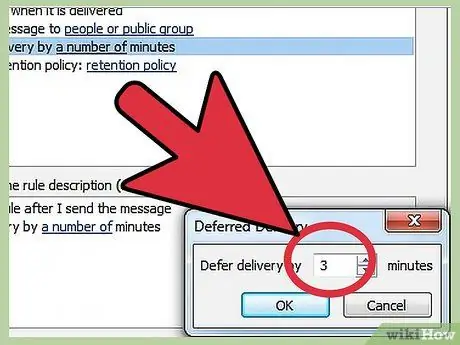
Kauj Ruam 5. Qhia meej tus naj npawb ntawm feeb kom ncua xa email
Outlook tuaj yeem ncua xa email mus txog 120 feeb (yog tias yog koj li), txawm hais tias qhov ntawd txhais tau tias koj yuav ntsib ntau cov lus tseem tos, lossis siv sijhawm ntev dua li ib txwm xa.
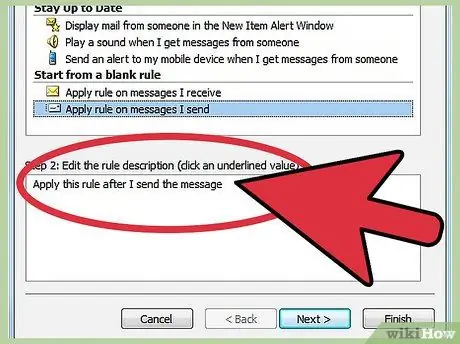
Kauj Ruam 6. Nyem Next thiab xaiv qhov kev zam rau txoj cai
Yog tias koj xav tau cov lus cim "tseem ceeb" xa tam sim, piv txwv li, qhia lawv ntawm no.
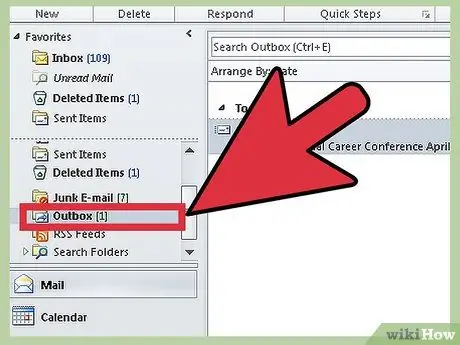
Kauj Ruam 7. Txheeb xyuas phau ntawv teev npe tawm txhua lub sijhawm koj xav unsend email
Nov yog qhov chaw xa email yuav tos kom dhau lub sijhawm pib qhov chaw koj tau teeb tsa. Hauv qhov tawm, tshem tawm email los ntawm kev kos nws ua cov ntawv sau lossis tshem tawm.







